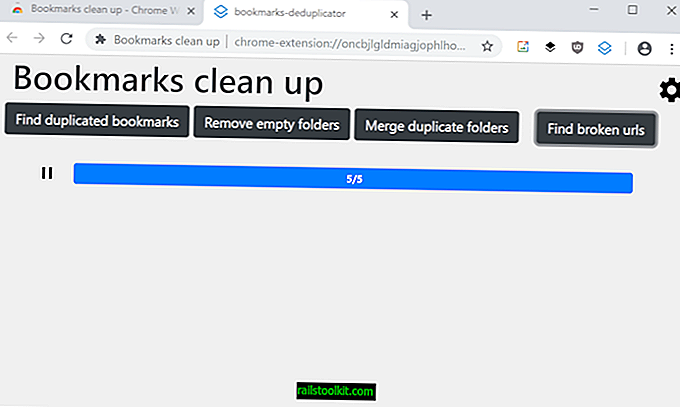Míg a legtöbb alkalmazás a Windows 10 számára meglehetősen kicsi, vannak olyan játékok és nagyobb alkalmazások a rendszer számára, amelyek több száz megabájtot vagy ennél többet foglalnak el.
Lehet, hogy ez nem jelent problémát, ha rengeteg hely áll rendelkezésre, de ha a fő meghajtón kevés a hely, akkor érdemes megfontolnia a nehéz alkalmazások áthelyezését egy másik meghajtóra, hogy szabadítson fel helyet a fő meghajtón.
A Microsoft nemrégiben fejlesztette, hogy ez hogyan történjen, mivel korábban egy hosszú művelet végrehajtására volt szükség a parancssorban.
Az új módszer a beállítások menüt használja, és egyáltalán nem igényel parancssori felhasználást vagy különleges engedélyeket.
Az induláshoz nyissa meg a beállítások menüt. Ezt megteheti, ha rákattint a Start gombra, és kiválasztja a beállításokat onnan, ha megjelenik. Ha nem jelenik meg, érintse meg a Windows billentyűt, írja be a beállításokat, és válassza az eredmény helyett.
Ez megnyit egy új beállítási ablakot, amely hasonlóan működik a Windows vezérlőpultján.

Válassza a Rendszer (megjelenítés, értesítések, alkalmazások, áramellátás) menüpontot.
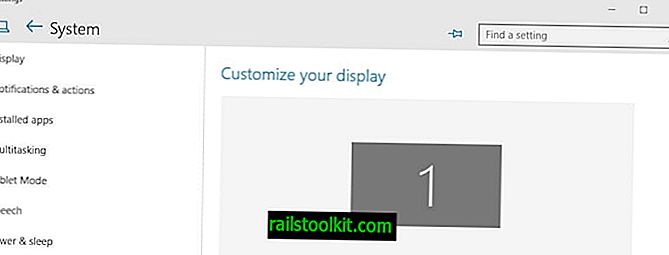
A Rendszer képernyőn válassza a telepített alkalmazásokat. Ezzel beolvassa az eszközre telepített alkalmazások listáját, és kiszámítja azok méretét a lemezen. Vegye figyelembe, hogy ez eltarthat egy ideig, attól függően, hogy hány alkalmazást telepített és milyen gyorsan használja a számítógépet.
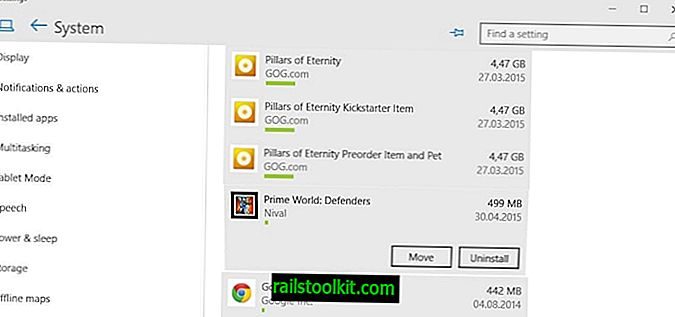
Vegye figyelembe, hogy a Windows keveri az asztali programokat és alkalmazásokat a listában, és nincs lehetőség arra, hogy csak alkalmazások szűrjenek.
Az összes alkalmazás méret szerint van rendezve, de a tetején található szűrőkkel módosíthatja ezt, vagy a keresés segítségével megtalálhatja az érdeklődő alkalmazásokat.
Egy alkalmazás áthelyezéséhez a Windows 10 rendszeren kattintson rá a felületen. Ez megjeleníti a mozgatáshoz vagy az eltávolításhoz szükséges gombokat.
Válassza az áthelyezést opcióként, és azt a meghajtót, ahová az alkalmazást át kívánja helyezni, amikor a prompt megjelenik.
Az alkalmazás átkerül a meghajtóra, ami egy pillanatra eltarthat. Miután kész, a kiválasztott meghajtón tárolja. A Windows több, az alkalmazáshoz kapcsolódó mappát hoz létre a meghajtón.
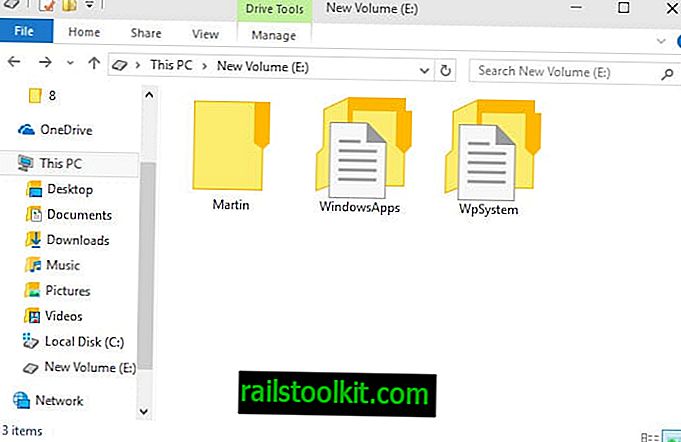
A WindowsApps mappa a gyökérkönyvtárban tárolja az összes alkalmazást és a hozzájuk szállított fájlokat. Van még egy [felhasználó] és egy WpSystem mappa a gyökérzetben, amelyek gyorsítótárat, beállításokat és egyéb adatokat tartalmaznak, amelyeket az alkalmazás vagy a rendszer generál.
Az ugyanazon meghajtóra áthelyezett összes alkalmazás ugyanazt a mappastruktúrát használja.
Záró szavak
Az alkalmazások áthelyezése egy másik meghajtóra hasznos lehet, ha elfogy a lemezterülete, vagy ha egy alkalmazást egy másik meghajtóra szeretne futtatni. Az alkalmazások tömeges áthelyezése minden bizonnyal hasznos lenne, mivel nem kellene újra és újra elvégeznie ugyanazt a műveletet az összes alkalmazás számára, amelyet át kíván helyezni a rendszer másik meghajtóra.